Shaxda tusmada
Qaybta kowaad ee casharkeena waxay diirada saaraysaa qaabaynta taariikhaha gudaha Excel waxayna sharxaysaa sida loo dejiyo taariikhda caadiga ah iyo qaababka wakhtiga, sida loo beddelo qaabka taariikhda ee Excel, sida loo sameeyo qaabaynta taariikhda gaarka ah, oo taariikhdaada loogu beddelo meel kale >
Waxaa weheliya tirooyinka, taariikhaha iyo waqtiyada waa noocyada xogta ugu badan ee dadku ku isticmaalaan Excel. Si kastaba ha ahaatee, waxaa laga yaabaa inay aad ugu jahwareeraan inay la shaqeeyaan, marka hore, sababtoo ah isla taariikhda waxaa lagu soo bandhigi karaa Excel siyaabo kala duwan, iyo marka labaad, sababtoo ah Excel had iyo jeer gudaha gudaha waxay ku kaydisaa taariikhaha qaab isku mid ah iyada oo aan loo eegin sida aad u qaabaysay taariikhda unug la siiyay.
Ogaanshaha qaababka taariikhda Excel in yar si qoto dheer waxay kaa caawin kartaa inaad kaydsato tiro badan oo wakhtigaaga ah. Tanina waa dhab ahaan ujeeddada casharradayada dhammaystiran ee ku saabsan la shaqaynta taariikhaha ee Excel. Qaybta hore, waxaanu diirada saari doonaa sifooyinka soo socda:
- >>
Excel waxay kaydisaa timirta sida tirooyinka isku xigxiga waana qaabaynta unugga oo kali ah sababta nambarku u shaqeeyo. loo soo bandhigo sida taariikh, waqti, ama taariikh iyo waqti.
Taariikhda Excel
Dhammaan taariikhaha waxa loo kaydiyaa integers bisha-maalinta (maalinta toddobaadka) waqtiga qaabka:
>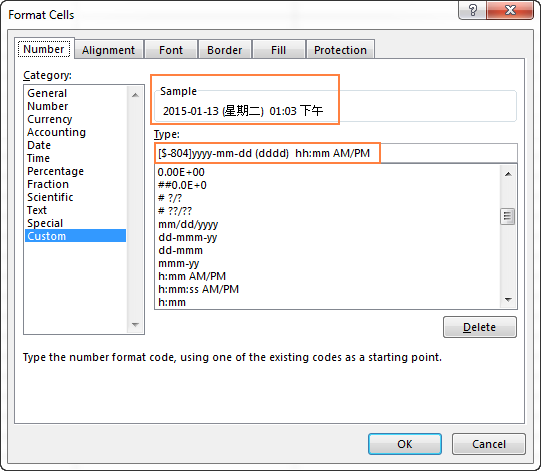 >> Sawirka soo socdaa wuxuu muujinayaa dhowr tusaale oo isla taariikhdaas ah Luuqadaha u dhigma:
>> Sawirka soo socdaa wuxuu muujinayaa dhowr tusaale oo isla taariikhdaas ah Luuqadaha u dhigma: 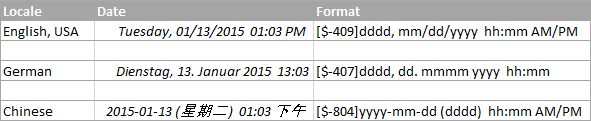 >
>
Qaabka taariikhda Excel ma shaqaynayo - hagaajinta iyo xalalka
Sida caadiga ah, Microsoft Excel si fiican ayey u fahmeysaa taariikhaha oo uma badna inaad wax ku dhufatid. jidgooyo marka iyaga la shaqaynayo. Haddii ay dhacdo in aad qabtid dhibaatada qaabka taariikhda Excel, fadlan fiiri talooyinka soo socda ee xallinta cilladaha.
Qeybku kuma filna inuu ku habboon yahay taariikhda oo dhan
Haddii aad aragto tiro calaamado rodol ah (####) halkii ay ka ahaan lahaayeen taariikhaha xaashida shaqada ee Excel, waxay u badan tahay in unugyadu aanay ballaadhkoodu ku filnayn inay ku habboon yihiin taariikhaha oo dhan.
Xalka . Laba jeer ku dhufo xudduudda midig ee tiirka si aad u cabbirto si otomaatig ah ugu habboonaato taariikhaha. Haddii kale, waxaad jiidi kartaa xadka saxda ah si aad u dejiso ballaca tiirka aad rabto.
Nambarada taban waxa loo qaabeeyey taariikho
Hash marks (#####) sidoo kale waxaa lagu soo bandhigaa marka unug la qaabeeyey sida taariikhda ama waqtigu ka kooban yahay qiimo taban. Caadiyan waa natiijo ay soo celiyaan qaacidooyinka qaar, laakiin waxa kale oo ay dhici kartaa marka aad qiimaha taban ku qorto unug ka dibna unuggaas u qaabeeyo taariikh ahaan.
Haddii aad rabto in aad muujiso tirooyinka taban oo ah taariikho taban, laba Ikhtiyaarada ayaa diyaar kuu ah:
>>Xalka 1. U beddel nidaamka taariikhda 1904.
Tag Faylka > Options > Hore , hoos ugu dhaadhac Markaad xisaabinayso buug-shaqeedkan qaybta, dooro Isticmaal nidaamka taariikhda 1904 sanduuqa calaamadaynta, oo guji OK .
>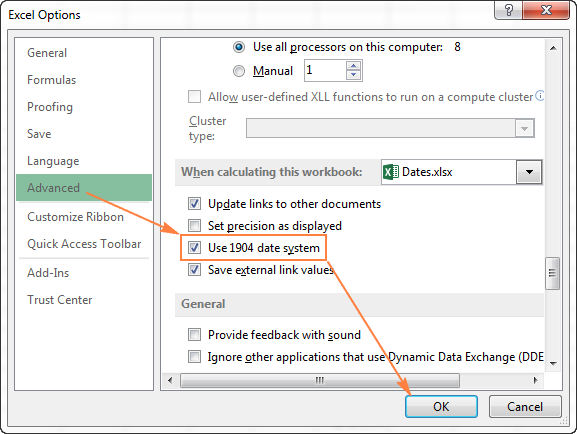 >> Nidaamkan, 0 waa 1-Jan-1904; 1 waa 2-Jan-1904; iyo -1 waxaa loo soo bandhigay taariikh taban -2-Jan-1904.
>> Nidaamkan, 0 waa 1-Jan-1904; 1 waa 2-Jan-1904; iyo -1 waxaa loo soo bandhigay taariikh taban -2-Jan-1904. 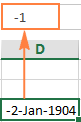
Dabcan, matalaadda noocaas ah waa mid aan caadi ahayn waxayna qaadataa waqti in la qabsado, laakiin tani waa dariiqa saxda ah ee loo maro haddii aad rabto inaad xisaabiso taariikhaha hore
> Xalka 2. Isticmaal shaqada qoraalka Excel. Taariikhaha taban ee Excel waxa ay isticmaalayaan shaqada TEXT. Tusaale ahaan, haddii aad C1 ka jarayso B1 oo qiimaha C1 uu ka weyn yahay B1, waxaad isticmaali kartaa qaacidada soo socota si aad natiijada ugu soo saarto qaabka taariikhda: =TEXT(ABS(B1-C1),"-d-mmm-yyyy")
Waxaa laga yaabaa inaad rabto inaad beddesho isku-habaynta unugga si sax ah, oo dabiiciyan, waxaad isticmaali kartaa nooc kasta oo kale oo taariikheed oo ku jira qaacidada TEXT.
Taariikhda waxaa loo soo dejiyaa Excel sida qiyamka qoraalka
>Marka aad xogta ka soo dejinayso Excel faylka .csv ama xog kale oo dibadda ah, taariikhaha waxaa badanaa loo soo dhoofiyaa qiime qoraal ahaan. Waxaa laga yaabaa inay kuugu ekaadaan taariikhaha caadiga ah, laakiin Excel waxay u arkaan qoraal iyo daweyn ahaansida waafaqsan.
Xal . Waxaad u bedeli kartaa "taariikhaha qoraalka" qaabka taariikhda adiga oo isticmaalaya Excel's DATEVALUE ama qoraalka sifada. Fadlan ka eeg maqaalkan soo socda faahfaahin buuxda: Sida qoraalka loogu beddelo taariikhda Excel.
> Talo. Haddii mid ka mid ah talooyinka kor ku xusan aysan ku shaqeyn, dabadeed isku day in aad tirtirto dhammaan formatting ka dibna dejiso qaabka taariikhda la rabo.Tani waa sida aad u qaabayn karto taariikhda Excel. Qaybta soo socota ee hagahayaga, waxaanu kaga hadli doonaa siyaabo kala duwan oo aad u geli karto taariikhaha iyo wakhtiyada xaashida shaqada ee Excel. Waad ku mahadsan tahay akhrinta oo aan ku aragno toddobaadka soo socda!
oo ka dhigan tirada maalmaha laga soo bilaabo Janaayo 1, 1900, oo loo kaydiyay lambarka 1, ilaa Diisambar 31, 9999 loo kaydiyay 2958465.Nidaamkan:
- >> 2 waa 2- Jan-1900
- 3 waa 3-Jan-1900
- 42005 waa 1-Jan-2015 (maxaa yeelay waa 42,005 maalmood ka dib January 1, 1900) >
Waqtiga Excel
Wakhtiyada waxaa lagu kaydiyaa Excel jajab tobanle, inta u dhaxaysa .0 iyo .99999, taas oo ka dhigan saamiga maalinta halkaas oo .0 ay tahay 00:00:00 iyo .99999 waa 23:59:59.
Tusaale ahaan: >Taariikhaha & Waqtiyada Excel
Excel waxay kaydisaa taariikhaha iyo wakhtiyada sida tirooyinka jajab tobanlaha oo ka kooban isugeyn matalaya taariikhda iyo qayb jajab tobanle ah oo metelaya wakhtiga.
>Tusaale ahaan: >- > 1.25 waa Janaayo 1, 1900 6:00 subaxnimo > 42005.5 waa Janaayo 1, 2015 12:00 PM > 5>
Sida taariikhda loogu beddelo lambarka gudaha Excel
> Haddii aad rabto in aad ogaato lambarka taxanuhu u taagan yahay taariikh ama wakhti cayiman oo lagu soo bandhigay unug, waxaad taas ku samayn kartaa laba siyaabood. >1. Format Cells dialogDooro unugga taariikhda ku jira Excel, taabo Ctrl+1 si aad u furto daaqadda Format Cells oo u beddel Guud tab.
Hadii aad rabto inaad ogaato lambarka taxan ee taariikhda ka dambeeya, adigoon taariikhda u beddelin nambar, ku qor lambarka aad ku aragto hoosta Sample oo dhagsii Cancel si aad u xidho daaqadda . Haddii aad rabto inaad taariikhda ku beddesholambarka unugga, dhagsii OK.
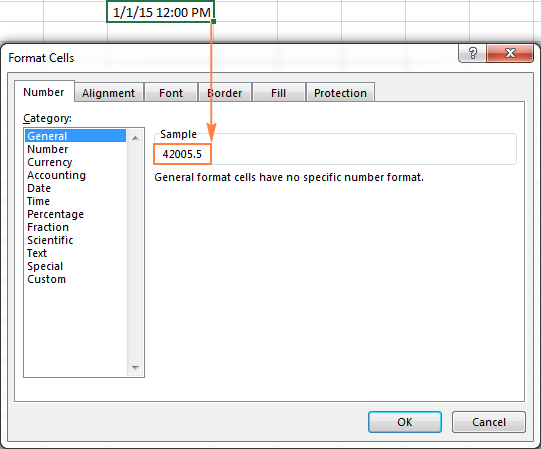
2. Excel DATEVALUE iyo TIMEVALUE function
Isticmaal hawsha DATEVALUE() si aad taariikhda Excel ugu badasho lambar taxan ah, tusaale ahaan =DATEVALUE("1/1/2015") .
Isticmaal shaqada TIMEVALUE() si aad u hesho nambarka tobanle ee matalaya waqtiga, tusaale ahaan =TIMEVALUE("6:30 AM") .
Si aad u ogaato labadaba, taariikhda iyo wakhtiga, isku xidh labadan hawlood sida soo socota:
=DATEVALUE("1/1/2015") & TIMEVALUE("6:00 AM")
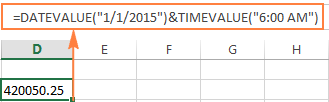
Haddii aad geliso taariikhda noocaas ah xaashida, dheh 12/31/1899, waxay noqon doontaa qiime qoraal ah halkii ay ka ahaan lahayd taariikh, taasoo la macno ah inaadan samayn karin xisaabinta taariikhda caadiga ah taariikhaha hore. Si aad u hubiso, waxaad ku qori kartaa qaacidada =DATEVALUE("12/31/1899") unug qaar ka mid ah, waxaadna heli doontaa natiijo la filayo - #VALUE! qalad.
Haddii aad la macaamilayso taariikhda iyo qiimayaasha wakhtiga oo aad doonayso inaad wakhtiga u beddesho tiro jajab tobanle , fadlan eeg hababka lagu sharraxay casharkan: Sida wakhtiga loogu beddelo nambarka tobanle ee Excel Qaababkaan caadiga ah waxaa lagu calaamadeeyay calaamad (*) gudaha Format Cell daaqada wada hadalka:
> 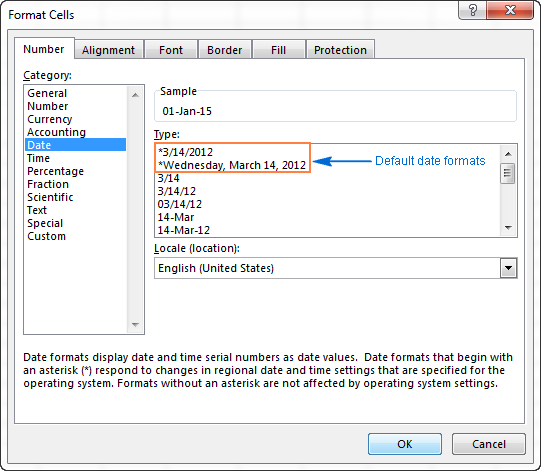 >>
>>
Sida loo beddelo qaababka taariikhda iyo wakhtiga caadiga ah ee Excel
>Haddii aad rabto inaad dejiso Taariikh kale oo default ah iyo/ama qaababka waqtiga ee kombiyuutarkaaga, tusaale ahaan u beddel qaabka taariikhda USA una beddelo qaabka UK, tag Control panel oo dhagsii Gobolka iyo Luuqadda .Haddii aad ku jirto Guddiga kontoroolku waxa uu ka furmayaa muuqaalka Qaybta, ka dibna dhagsii Saacadda, Luuqadda, iyo Gobolka> Gobolka iyo Luuqadda > Beddel taariikhda, wakhtiga, ama qaabka lambarka.> Qodobkatab, dooro gobolka hoos yimaada Format, ka dibna deji taariikhda iyo wakhtiga habaynta adigoo gujinaya falaarta ku xigta qaabka aad rabto inaad bedesho oo ka dooro midka aad rabto liiska hoos u dhaca:>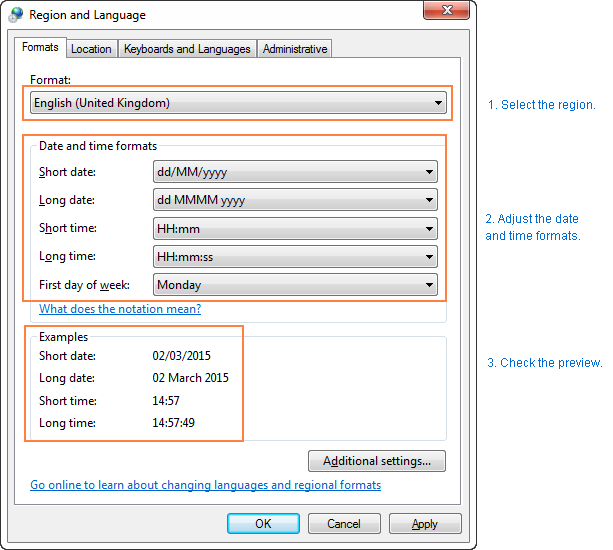 >> Talo. Haddii aadan hubin waxa micnahoodu yahay koodka kala duwan (sida mmm, ddd, yyy), dhagsii " Waa maxay calaamaddu ka dhigan tahay" ee hoos timaada Qaabka taariikhda iyo waqtigaqaybta, ama hubi qaababka taariikhda Excel ee casharradan.
>> Talo. Haddii aadan hubin waxa micnahoodu yahay koodka kala duwan (sida mmm, ddd, yyy), dhagsii " Waa maxay calaamaddu ka dhigan tahay" ee hoos timaada Qaabka taariikhda iyo waqtigaqaybta, ama hubi qaababka taariikhda Excel ee casharradan.Haddii aadan ku faraxsanayn qaab kasta oo waqti iyo taariikh ah oo laga heli karo Qaabka tab, dhagsii Settings dheeraad ah ee dhinaca midigta hoose ee Gobolka iyo Luuqadda daaqada wada hadalka. Tani waxay furi doontaa wadahadalka Customize , halkaas oo aad u beddesho Taariikhda tab oo geli qaab taariikheed gaaban ama/iyo dheer oo u dhigma.sanduuqa.

Sidee si degdeg ah loogu dabaqaa habaynta taariikhda iyo wakhtiga caadiga ah ee Excel
Microsoft Excel waxa ay leedahay laba qaab oo taariikhi ah iyo wakhti - gaaban iyo dheer, sida waxaa lagu sharaxay qaabka taariikhda Excel ee caadiga ah.
Si aad dhakhso ugu badasho qaabka taariikhda ee Excel una beddelo qaabaynta caadiga ah, samee sidan soo socota:
- >
- Dooro taariikhaha aad rabto inaad qaabayso. 12>Taabka Home , gudaha Lambarka kooxda, guji falaarta yar ee ku xigta sanduuqa Nambarka , oo dooro qaabka la rabo - taariikhda gaaban, taariikh dheer ama waqti.
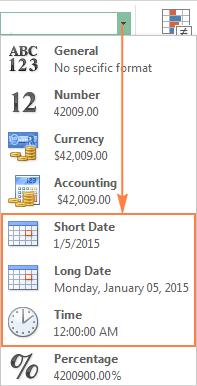
Haddii aad rabto doorashooyin badan oo qaabaynta taariikhda, midkood ka dooro Formats Numbers liiska hoos-u-dhaca ama guji Daahfuriyaha sanduuqa wada hadalka ee ku xiga Lambar . Tani waxay furi doontaa wada hadal la yaqaan Format Cells oo waxaad ka beddeli kartaa qaabka taariikhda halkaas.
>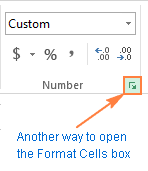 >> Talo. Haddii aad rabto inaad si dhakhso leh u dejiso qaabka taariikhda ee Excel dd-mmm-yy, taabo Ctrl+Shift+#. Kaliya niyada ku hay in habkan gaaban uu had iyo jeer khuseeyaa qaabka dd-mmm-yy, sida 01-Jan-15, iyada oo aan loo eegin goobahaaga Gobolka Windows.
>> Talo. Haddii aad rabto inaad si dhakhso leh u dejiso qaabka taariikhda ee Excel dd-mmm-yy, taabo Ctrl+Shift+#. Kaliya niyada ku hay in habkan gaaban uu had iyo jeer khuseeyaa qaabka dd-mmm-yy, sida 01-Jan-15, iyada oo aan loo eegin goobahaaga Gobolka Windows.Sida loo beddelo qaabka taariikhda ee Excel
Microsoft Excel, taariikhaha waxaa loo soo bandhigi karaa siyaabo kala duwan. Marka ay timaado in la beddelo qaabka taariikhda unug la siiyey ama kala duwan ee unugyada, sida ugu fudud waa in la furo Format Cells wada hadalka oo dooro mid ka mid ah qaababka horay loo sii qeexay.
- Dooro Taariikhaha qaabkooda aad rabto inaad bedesho, amaunugyo madhan oo aad rabto inaad geliso taariikhaha. >
- Riix Ctrl+1 si aad u furto Format Cells dialog. Haddii kale, waxaad xaq u guji kartaa unugyada la doortay oo dooro Format Cells… ka menu macnaha guud
- Daaqadda Qaabka unugyada , u beddel Lambarka tab, oo dooro Taariikhda ee liiska Qaybta
- Hoos Nooca , soo qaado qaabka taariikhda aad rabto. Markaad tan sameyso, sanduuqa Sample wuxuu soo bandhigi doonaa horu-u-eegga qaabka taariikhda ugu horreysa ee xogta aad dooratay.
- Haddii aad ku faraxsan tahay hor-u-eegista, dhagsii OK badhan si loo kaydiyo qaabka beddelka oo xidh daaqadda in marka hore loo rogo qaabka taariikhda
sida qaabka taariikhda loogu badalo meel kale
Marka aad hesho faylal ay ka buuxaan taariikho shisheeye oo aad u badantahay inaad rabto inaad u badasho qaabka taariikhda loo isticmaalo qaybtaada aduunka. Aynu nidhaahno, waxaad doonaysaa inaad u beddesho qaabka taariikhda Maraykanka (bisha/maalinta/sanadka) una beddelo qaabka Yurubta (maalinta/bisha/sanadka)
Sida ugu fudud ee loo beddelo qaabka taariikhda ee Excel iyadoo lagu saleynayo sida mid kale Taariikhaha muujinta luqadda waa sida soo socota:
- >> Dooro tiirka taariikhaha aad rabto inaad u beddesho deegaan kale
>Riix Ctrl+1 si aad u furto Qaabka Unugyada - Dooro luqadda aad rabto hoosta Locale(goobta) oo guji OK si aad u badbaadiso isbeddelka
- Xaashiyaha Excel, dooro unugyada aad rabto inaad qaabayso >Riix Ctrl+1 si aad u furto Format Cells dialog
- 1> Number tab, ka dooro Custom liiska Qaybta oo ku qor qaabka taariikhda aad rabto sanduuqa Nooca .
- Guji OK si aad u kaydiso isbedelada.
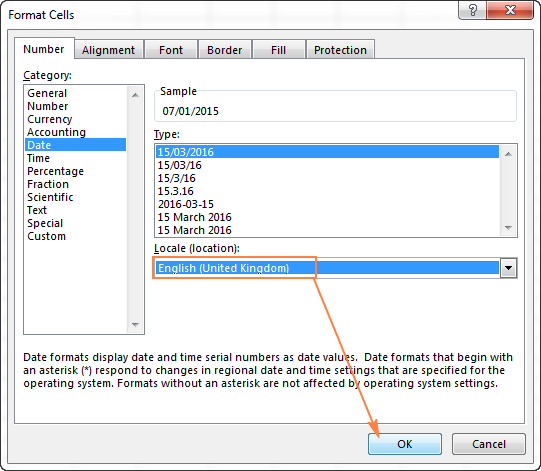
Haddii aad rabto in taariikhaha lagu soo bandhigo luqad kale, markaas waa inaad samaysaa taariikh gaar ah
Abuuritaanka qaab taariikheed gaar ah oo ku jira Excel
Haddii aanay ku habboonayn qaababka taariikhda hore ee Excel, xor ayaad u tahay inaad adigu samaysato.
23> 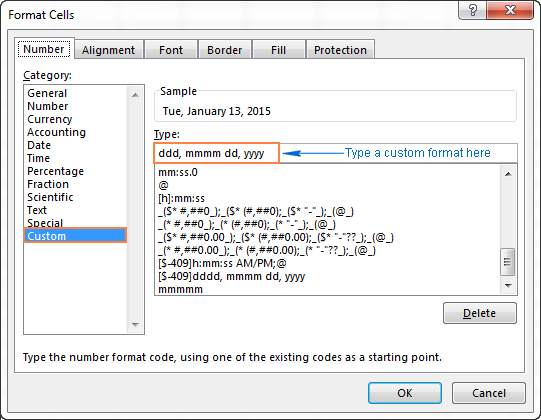
Talo. Habka ugu fudud ee lagu dejin karo qaabka taariikhda gaarka ah ee Excel waa in laga bilaabo qaab jira oo ku dhow waxaad rabto. Si tan loo sameeyo, dhagsii Taariikhda ee ku jira liiska Qaybta marka hore, oo dooro mid ka mid ah qaababka jira ee hoos yimaada Nooca . Intaa ka dib dhagsii Custom oo isbedel ku samee qaabka lagu muujiyay sanduuqa Nooca .
Markaad dejinayso taariikh gaar ah oo ah qaabka Excel, waxaad isticmaali kartaa koodka soo socda 30>Tusaale (Janaayo 1, 2005)
Markaad dejinayso waqtiga caadada ee Excel, waxaad isticmaali kartaa furayaashan soo socda
Tusaale ahaan, isla taariikhda iyo wakhtiga, dheh Janaayo 13, 2015 13:03 , waxa lagu soo bandhigi karaa noocyo kala duwan Qaababka:
| Qaabka | >U muuji sida |
| dd-mmm-yy | 13 -Jan-15 |
| mm/dd/yyyy | 01/13/2015 |
| m/dd/yy | 1/13/15 |
| dddd, m/d/yy h:mm AM/PM | > Talaadada, 1/13/15 1: 03 PM >|
| dd, mmmm dd, yyyy hh:mm:ss | > Talaado, Janaayo 13, 2015 13:03:00
- >
- [$-409] - Ingiriis, Waddamo aan Magac lahayn
- [$-1009] - Ingiriisi, Kanada
- [$-407 ] - Jarmal, Jarmal
- [$-807] - Jarmal, Switzerland
- [$-804] - Bengali, India
- [$-804] - Shiine, Shiinaha
- [$-404] - Shiine, Taiwan
Tusaale ahaan, sidan waa sidan u deji qaabka taariikhda Excel ee caadiga ah gudaha Shiinaha gudaha sanadka-

